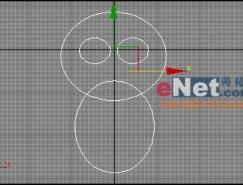16、在石像眼眉辦法創建曲線,在創建眉心和鼻子之間的連線,如圖15所示。
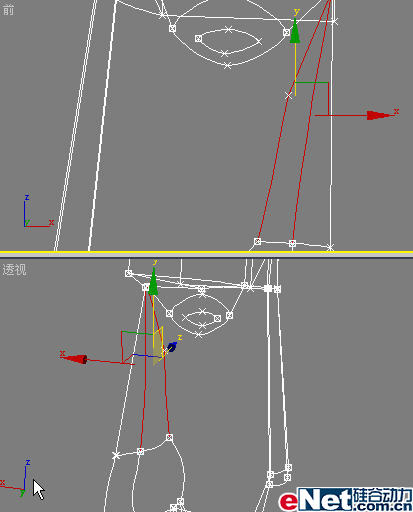
17、調整鼻頭處的曲線,效果如圖16所示。

18、下面在耳朵、眼睛、鼻子、嘴巴等細節處增加曲線,將他們和頭像完整的結合在一起。先將所有曲線附加成一個整體,選擇石像框架曲線,單擊修改按鈕,單擊幾何體卷展欄中的“附加多個”按鈕,在列表中選擇全部按鈕,將其他曲線一起選擇,然后單擊附加按鈕,將視圖中的所有曲線結合到同一個“可編輯樣條線”中。
19、激活透視圖,選擇框架曲線,然后單擊修改標簽,單擊選擇卷展欄中的透視圖中單擊右鍵,在彈出的快捷菜單中選擇“工具2”“創建線”命令,按下鍵盤上的S鍵打開捕捉開關,在耳朵與框架間創建4根曲線,并將他們的位置調節,如圖17和18所示。
19、激活透視圖,選擇框架曲線,然后單擊修改標簽,單擊選擇卷展欄中的透視圖中單擊右鍵,在彈出的快捷菜單中選擇“工具2”“創建線”命令,按下鍵盤上的S鍵打開捕捉開關,在耳朵與框架間創建4根曲線,并將他們的位置調節,如圖17和18所示。
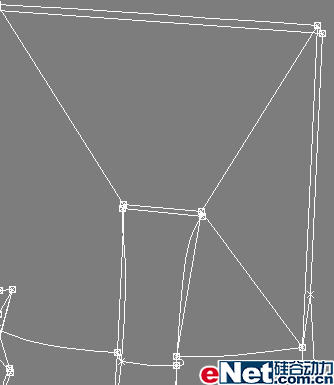

20、選擇框架曲線,然后單擊修改標簽,單擊選擇卷展欄中的頂點按鈕,進入線段的頂點子對象層級,在透視圖中單擊右鍵,在彈出的快捷菜單中選擇“工具2”“創建線”命令,在眼睛上方的曲線上增加一個點,在眼睛的兩側也增加兩個點,將眼睛連接到框架上,單擊修改標簽,在幾何體卷展欄下面單擊“創建線”按鈕,然后按下鍵盤上的S鍵打開捕捉開關,在透視圖中使用鼠標左鍵在眼睛周圍創建曲線,是眼睛與頭像連接為一個整體,用同樣的方法將眼眶部位也連接起來,效果如圖19所示。
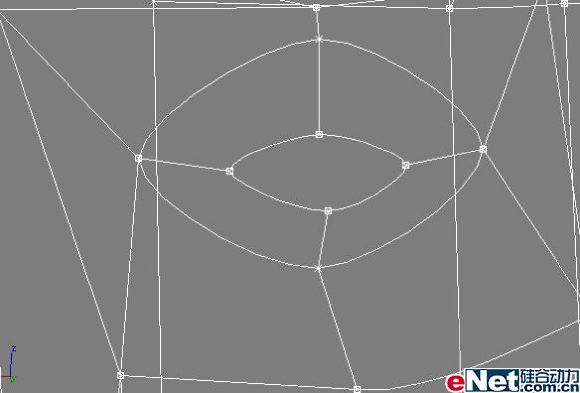
21、選擇曲線框架,單擊修改標簽,單擊選擇卷展欄中的“頂點”按鈕,進入線段的頂點子對象層級,在透視圖中單擊右鍵,在彈出的快捷菜單中選擇“工具2”“創建線”命令,在石像臉一側增加一個頂點,單擊修改標簽,在幾何體卷展欄下面單擊“創建線”按鈕,然后按下鍵盤上的S鍵打開捕捉開關,在透視圖中使用鼠標左鍵在眼睛周圍創建曲線,使眼睛與頭像連接為一個整體,創建曲線如圖20所示。
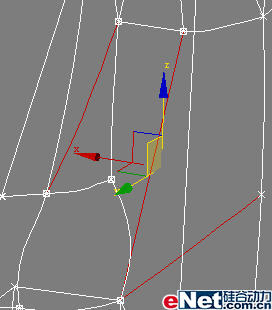
22、使用同樣的方法連接鼻子與嘴巴,效果如圖21所示。
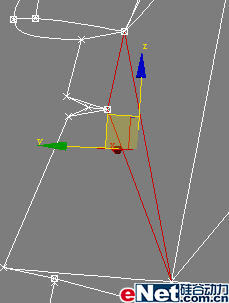
23、完成耳朵、眼睛、鼻子的連線,用“創建線”工具并且按下鍵盤上的S鍵打開捕捉開關,創建曲線,如圖22所示。
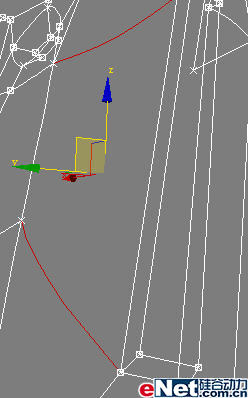
24、創建頸部連線,選擇石像框架,然后進入修改命令面板,選擇“線段”按鈕,進入線段子對象層級,選擇石像下方的兩段曲線,單擊工具欄中的“選擇并移動”按鈕,然后按住Shift鍵,復制出一段曲線。
25、選擇石像框架曲線,單擊修改標簽,單擊選擇卷展欄中的“頂點”按鈕,進入線段的“頂點”子對象層級,再單擊工具欄中的“選擇并移動”和“捕捉開關”工具將復制出來的線段調整到正確位置,如圖23所示。
25、選擇石像框架曲線,單擊修改標簽,單擊選擇卷展欄中的“頂點”按鈕,進入線段的“頂點”子對象層級,再單擊工具欄中的“選擇并移動”和“捕捉開關”工具將復制出來的線段調整到正確位置,如圖23所示。
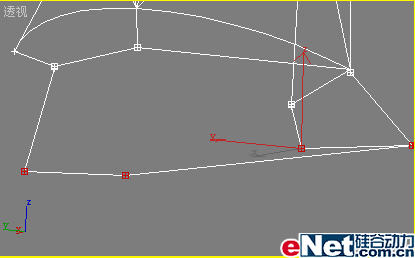
26、使用上面同樣的方法創建頸部的連線,效果如圖24所示。

27、選擇線框,進入修改面板,在修改器列表中選擇“曲面”修改器,將線框轉化為曲面,如圖25-26所示。
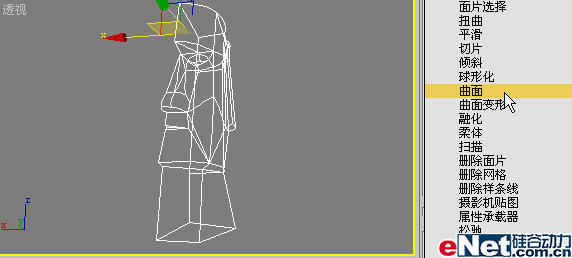

标签:3dmax
推薦設計

優秀海報設計精選集(8)海報設計2022-09-23

充滿自然光線!32平米精致裝修設計2022-08-14

親愛的圖書館 | VERSE雜誌版版式設計2022-07-11

生活,就該這麼愛!2022天海報設計2022-06-02
最新文章

3ds Max實例教程:模擬實多媒體教程2010-08-13

3ds MAX建模實例教程:制多媒體教程2010-07-11

3ds Max教程:利用Box制作多媒體教程2010-07-11

3ds Max建模基礎教程:衛多媒體教程2010-07-11